학습
모듈
HoloLens 2의 개체에 대한 시선 추적 및 음성 명령 사용 - Training
이 과정에서는 사용자에게 시선 추적 및 음성 명령을 사용하는 방법에 대한 전반적인 이해를 제공합니다.
HoloLens 2 및 HoloLens(1세대) 모두 사용자 고유의 눈에 맞게 보정될 때 더 효율적으로 작동합니다.
두 장치 모두 최상의 홀로그램 시청 경험을 위해 보정이 필요하지만 서로 다른 보정 기술과 기법을 사용합니다. HoloLens 2 보정 또는 HoloLens(1세대) 보정으로 이동합니다.
HoloLens 2는 시선 추적 기술을 사용하여 가상 환경을 보고 상호 작용하는 경험을 개선합니다. HoloLens 2를 보정하면 사용자의 눈(그리고 장치를 사용하는 다른 사람의 눈)을 정확하게 추적할 수 있습니다. 이는 사용자의 편안함, 홀로그램 정렬, 손 추적에도 도움이 됩니다. 보정이 완료되면 바이저가 머리 위에서 움직여도 홀로그램이 올바르게 나타납니다.
HoloLens 2는 사용자에게 다음과 같은 상황에서 장치를 보정하라는 메시지를 표시합니다.
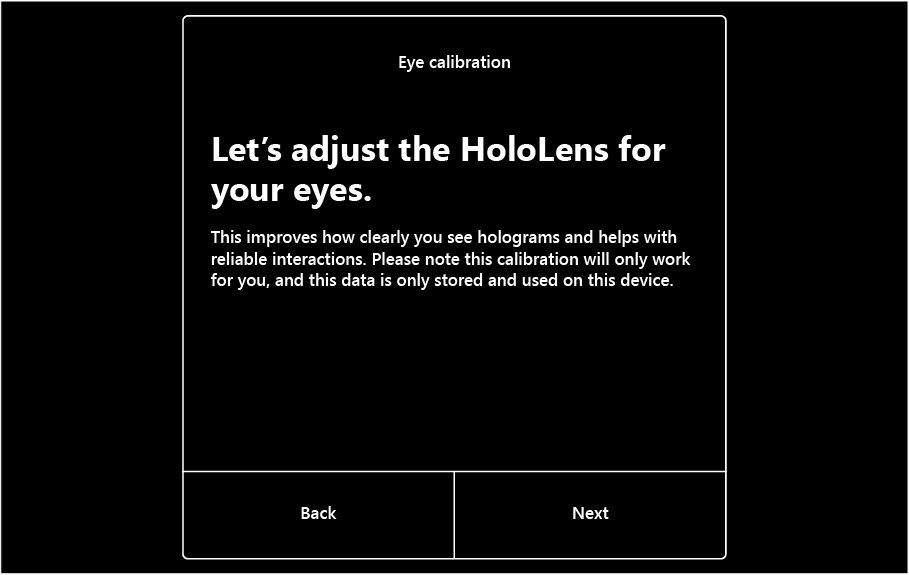
이 프로세스 동안 대상(보석) 집합을 볼 수 있습니다. 보정을 하는 동안 눈을 깜빡여도 괜찮지만 방에 있는 다른 물체가 아니라 보석을 응시하도록 합니다. 보석에 초점을 맞추면 HoloLens가 홀로그램 세계를 렌더링하기 위해 눈 위치를 학습할 수 있습니다.
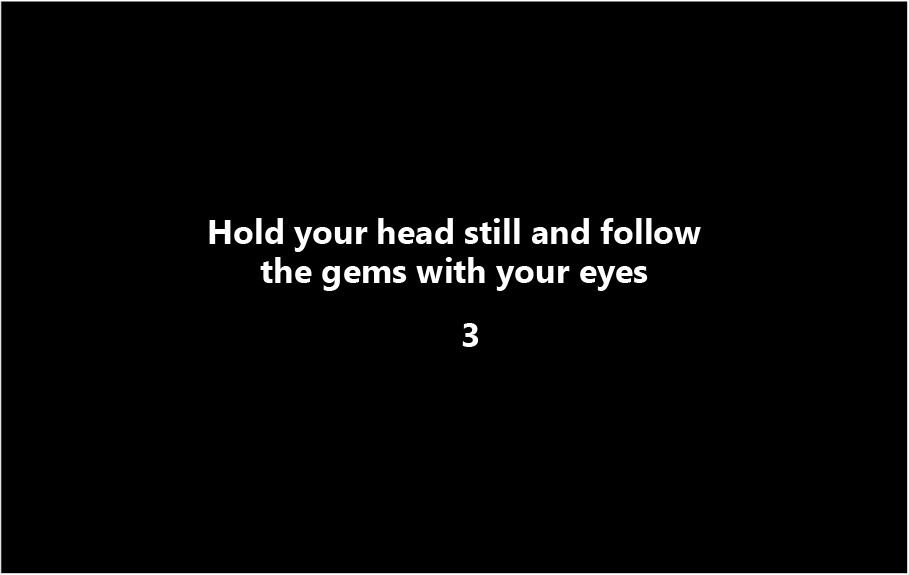
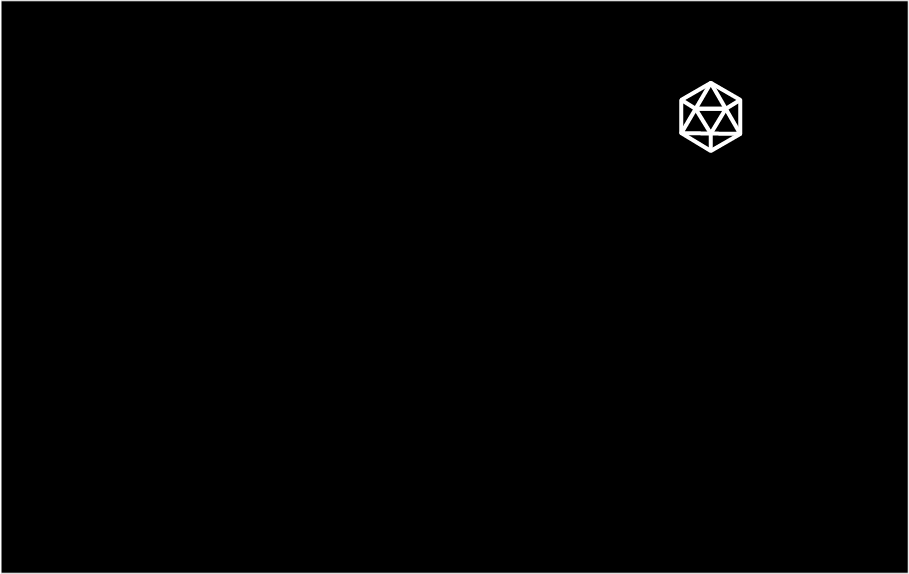
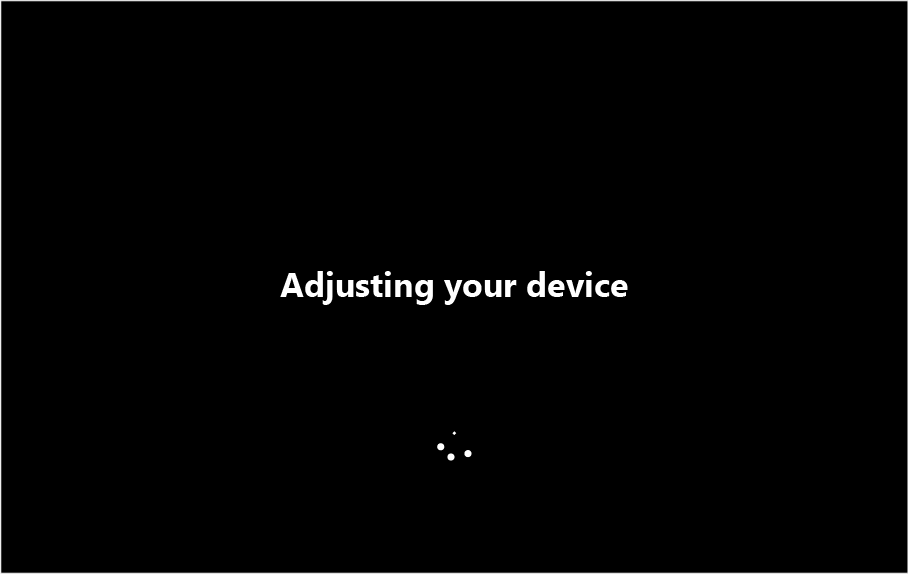
보정에 성공하면 성공 화면이 나타납니다. 그렇지 않으면 보정 오류 진단에 대해 자세히 알아보세요.
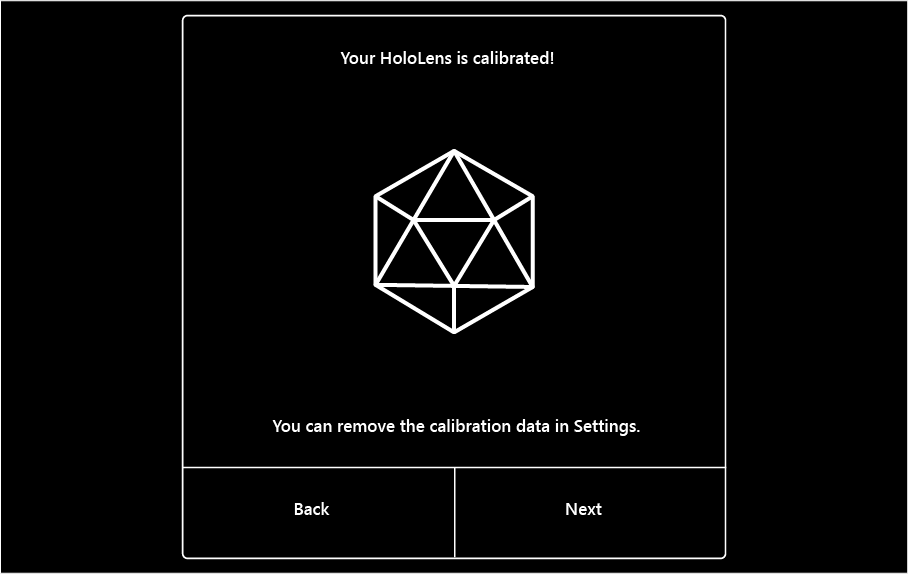
시선 추적은 다음 두 가지 기능을 사용하도록 설정하는 데 사용됩니다.
보정 앱은 OOBE 중에, 설정 앱에서 실행하거나, 보정되지 않은 사용자가 시선 추적을 사용하는 앱을 실행하는 경우 실행할 수 있습니다. 여러 사용자가 각 사용자가 자신의 로그인 계정으로 디바이스 설정을 통과할 필요 없이 HoloLens 2 디바이스를 공유할 수 있습니다. 최근에 사용한 보정 프로필은 최대 50개까지 디바이스에 저장됩니다. 이전에 시각적 개체를 보정한 사용자가 디바이스를 다시 머리에 놓으면 디스플레이가 품질과 편안한 보기 환경을 위해 원활하게 조정됩니다.
데이터 및 개인 정보 관점에서 다음을 수행합니다.
자세한 내용은 온라인 설명서를 참조하세요.
여러 사용자가 HoloLens 2 장치를 공유할 수 있고 각 사용자가 장치 설정을 수행할 필요가 없습니다. 새 사용자가 장치를 처음으로 머리에 착용하면 HoloLens 2는 사용자에게 시각적 개체를 보정하라는 메시지를 자동으로 표시합니다. 이전에 시각적 개체를 보정한 사용자가 장치를 머리에 착용하면 디스플레이가 품질과 편안한 시청 환경을 위해 원활하게 조정됩니다.
시작 제스처를 사용하여 시작 메뉴를 엽니다.
설정 앱이 시작에 고정되지 않은 경우 모든 앱을 선택합니다.
설정을 선택한 다음, 시스템>보정>Eye Calibration>Run eye calibration을 선택합니다.
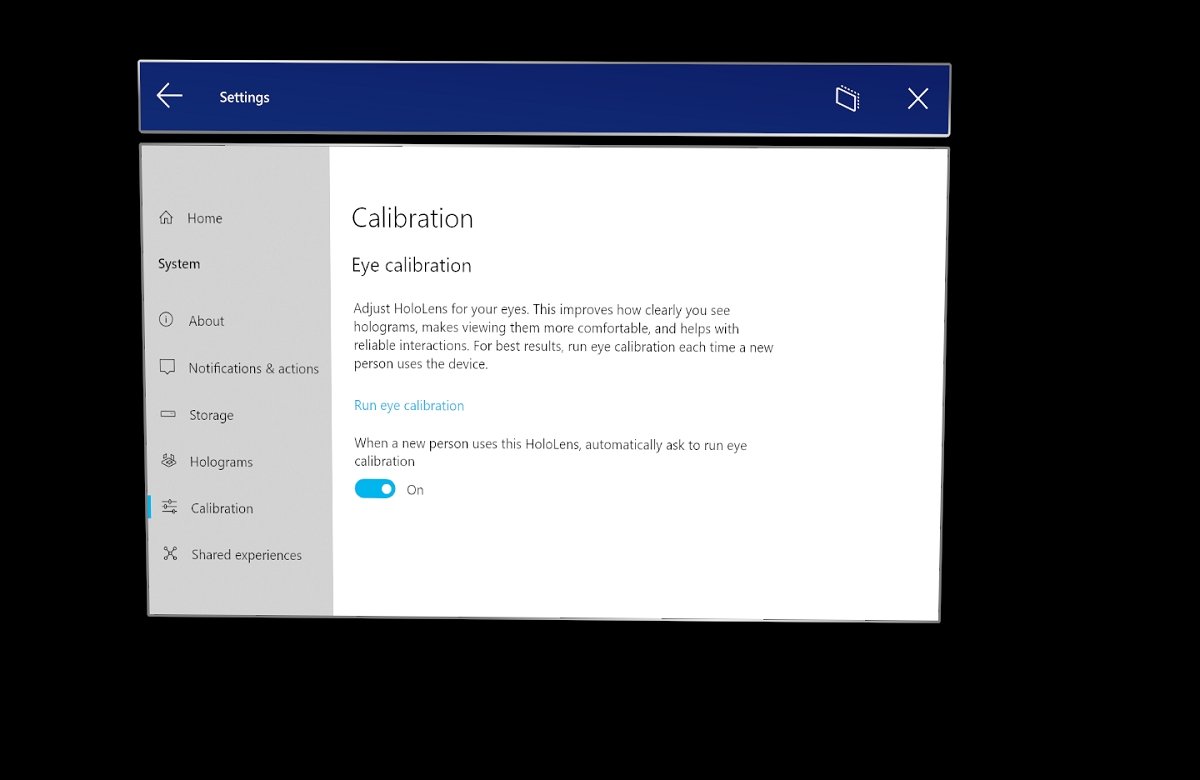
HoloLens 2에서는 눈 위치를 통해 정확한 홀로그램 위치 지정, 편안한 시청 환경, 디스플레이 품질 개선 등을 지원합니다. 눈 위치는 시선 추적 계산의 일부로 내부적으로 계산됩니다. 그러나, 이를 위해서는 각 사용자가 환경에 눈 응시 입력이 필요하지 않은 경우에도 시선 추적 보정을 거쳐야 합니다.
AEP(자동 눈 위치) 를 사용하면 이러한 시나리오에서 상호 작용 없이 사용자의 눈 위치를 계산할 수 있습니다. 자동 눈 위치 기능은 사용자가 장치를 착용하는 순간부터 백그라운드에서 자동으로 작동하기 시작합니다. 사용자가 이전에 시선 추적 보정을 하지 않은 경우, 자동 눈 위치는 20~30초의 처리 시간이 지난 후 디스플레이 시스템에 사용자의 눈 위치를 제공하기 시작합니다. 사용자 데이터는 장치에 유지되지 않고 사용자가 장치를 껐다가 다시 켜거나 또는 장치가 재부팅되거나 절전 모드에서 해제된 경우 이 프로세스가 반복됩니다.
보정되지 않은 사용자가 장치를 착용하면 자동 눈 위치 기능을 통해 몇 가지 시스템 동작이 변경됩니다. 이 컨텍스트에서 보정되지 않은 사용자는 이전에 장치에서 시선 추적 보정 프로세스를 거치지 않은 사용자를 말합니다.
| 활성 응용 프로그램 | 이전 동작 | Windows Holographic, 버전 20H2 업데이트의 동작 |
|---|---|---|
| 비응시 사용 앱 또는 홀로그램 셸 | 시선 추적 보정 프롬프트 대화 상자가 표시됩니다. | 프롬프트가 표시되지 않습니다. |
| 응시 사용 앱 | 시선 추적 보정 프롬프트 대화 상자가 표시됩니다. | 시선 추적 보정 프롬프트는 응용 프로그램이 시선 응시 스트림에 액세스하는 경우에만 표시됩니다. |
사용자가 비응시 사용 응용 프로그램에서 응시 데이터에 액세스하는 응용 프로그램으로 전환하는 경우 보정 프롬프트가 표시됩니다.
다른 모든 시스템 동작은 현재 사용자에게 활성 시선 추적 보정이 없는 경우와 유사합니다. 예를 들어, 한 손 시작 제스처는 사용할 수 없습니다. 초기 설정에 대한 OOBE는 변경되지 않습니다.
시선 응시 데이터 또는 정확한 홀로그램 위치 지정이 필요한 환경에서 보정되지 않은 사용자는 시선 추적 보정을 실행하는 것이 좋습니다. 시선 추적 보정 프롬프트에서 액세스하거나 시작 메뉴에서 설정 앱을 실행한 다음, 시스템 > 보정 > Eye Calibration > Run eye calibration을 선택하여 이에 액세스할 수 있습니다.
자동 눈 위치를 사용하는 경우 응용 프로그램이 시선 응시 데이터를 요청할 때까지 시선 추적 보정 프롬프트 대화 상자가 지연됩니다. 그러면 활성 응용 프로그램에 응시가 필요하지 않을 때 사용자에게 프롬프트가 표시되지 않습니다. 응용 프로그램에 응시 데이터가 필요하고 현재 사용자가 보정되지 않은 경우 사용자에게 보정 프롬프트가 표시됩니다. 이 동작은 환경에 적합한 시간에 시선 추적 보정 프롬프트를 표시하는 데 사용할 수 있습니다. 이 방법은 다음과 같은 이유로 권장됩니다.
사용자가 시선 추적 보정을 시작하도록 선택하면 보정이 완료된 후 초점이 원래 애플리케이션으로 돌아가야 합니다.
보정 정보는 장치에 로컬로 저장되며 계정 정보와 연결되지 않습니다. 보정 없이 장치를 사용한 사람에 대한 기록이 없습니다. 즉, 새 사용자가 처음으로 디바이스를 사용할 때 시각적 개체를 보정하라는 메시지가 표시되고 이전에 보정을 옵트아웃한 사용자 또는 보정에 실패한 사용자가 표시됩니다.
장치는 최대 50개의 보정 프로필을 로컬에 저장할 수 있습니다. 최대 수치에 도달하면 장치에서 사용하지 않는 가장 오래된 프로필이 자동으로 삭제됩니다.
보정 정보는 항상 장치의 설정>개인 정보>시선 추적기에서 삭제할 수 있습니다.
Windows Holographic 버전 20H2부터 자동 시선 위치 지원이 시작되었으므로 보정을 사용하지 않도록 설정할 필요가 없습니다. 눈 추적 사용 앱을 사용하는 경우에만 보정 프롬프트가 자동으로 표시됩니다.
헤드셋의 설정 스위치를 대칭 전환하여 보정을 사용하지 않도록 설정할 수 있지만, 스위치의 상태는 쉽게 확인할 수 없습니다. 색 보정 및 홀로그램 위치 지정을 제공하면서 보정을 지연하는 자동 시선 위치 지원으로 대체되었습니다.
HoloLens(1세대) 보정의 경우 다음 단계에 따라 눈 보정 프롬프트를 사용하지 않도록 설정할 수 있습니다.
설정>시스템>보정을 선택합니다.
새 사용자가 이 HoloLens를 사용하는 경우 자동으로 눈 보정을 실행하도록 요청을 끕니다.
중요
이 설정은 홀로그램 렌더링 품질과 편안함에 부정적인 영향을 줄 수 있습니다. 이 설정을 끄면 시선 추적에 의존하는 기능(예: 텍스트 스크롤)이 몰입형 응용 프로그램에서 더 이상 작동하지 않습니다.
이 장치는 시선 추적 기술을 사용하여 디스플레이 품질을 개선하고 모든 홀로그램을 3D로 볼 수 있도록 정확하고 편안한 위치에 배치합니다. 이 장치는 눈을 이정표로 사용하기 때문에 헤드셋이 사용 중에 약간만 움직여도 모든 사용자에 맞게 스스로 조정하고 시각적 개체를 조정할 수 있습니다. 모든 조정은 수동으로 조정할 필요 없이 그때그때 이루어집니다.
참고
IPD 설정은 시스템이 눈 위치를 계산하므로 Hololens 2에 적용되지 않습니다.
HoloLens 응용 프로그램은 시선 추적을 사용하여 실시간으로 시선의 위치를 추적합니다. 이는 개발자들이 홀로그램 환경 내에서 완전히 새로운 차원의 컨텍스트, 인간 이해 및 상호 작용을 구현하기 위해 활용할 수 있는 주요 기능입니다. 개발자는 이 기능을 활용하기 위해 어떠한 작업도 수행할 필요가 없습니다.
HoloLens(1세대)는 IPD(동공간 거리)에 따라 홀로그램 표시를 조정합니다. IPD가 정확하지 않으면 홀로그램이 불안정해 보이거나 잘못된 거리에 나타날 수 있습니다. 장치를 IPD(동공간 거리)로 보정하면 시각적 개체의 품질을 높일 수 있습니다.
HoloLens(1세대) 장치를 설정하면 Cortana의 자기 소개 후 시각적 개체를 보정하라는 메시지가 표시됩니다. 이 설정 단계에서 보정 설정을 완료하는 것이 좋습니다. 그러나 Cortana가 메시지를 표시할 때까지 기다렸다가 "Skip"이라고 말하여 이 설정을 건너뛸 수 있습니다.
보정 프로세스 중에 HoloLens에서 눈 하나당 연속되는 6개의 대상에 손가락을 정렬하도록 요청합니다. HoloLens는 이 프로세스를 사용하여 IPD를 눈에 정확하게 설정합니다.
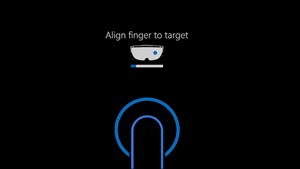
보정을 업데이트해야 하거나 새 사용자가 조정해야 하는 경우 언제든지 수동으로 보정 앱을 실행할 수 있습니다. 보정 앱은 기본적으로 설치됩니다. 시작 메뉴 또는 설정 앱을 사용하여 액세스할 수 있습니다.
시작 메뉴를 사용하여 보정 앱을 실행하려면 다음 단계를 수행합니다.
블룸 동작을 사용하여 시작 메뉴를 엽니다.
모든 앱을 보려면 + 을(를) 선택합니다.
보정을 선택합니다.
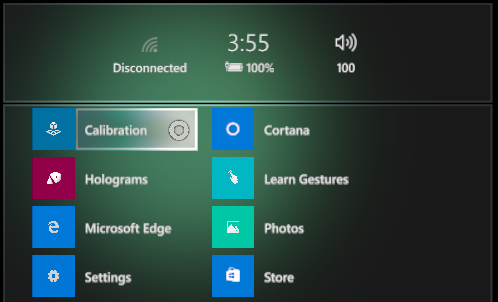
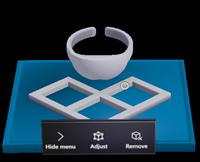
설정 앱을 사용하여 보정 앱을 실행하려면 다음 단계를 수행합니다.
블룸 동작을 사용하여 시작 메뉴를 엽니다.
설정이 시작에 고정되어 있지 않으면 +를 선택하여 모든 앱을 봅니다.
설정을 선택합니다.
시스템>유틸리티>보정 열기를 선택합니다.
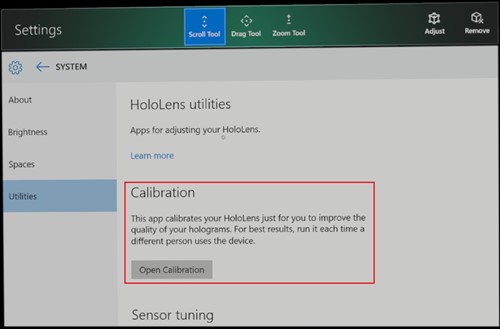
일부 몰입형 헤드셋은 IPD 설정을 사용자 지정하는 기능을 제공합니다. 헤드셋의 IPD를 변경하려면 설정 앱을 열고 혼합 현실>헤드셋 디스플레이를 선택한 다음 슬라이더 컨트롤을 이동합니다. 헤드셋에서 실시간으로 변경 사항을 확인할 수 있습니다. 검안사 방문 등의 이유로 IPD를 알고 있는 경우 IPD를 직접 입력할 수도 있습니다.
설정>혼합 현실>헤드셋 디스플레이를 선택하여 PC에서 이 설정을 조정할 수도 있습니다.
헤드셋에서 IPD 사용자 지정을 지원하지 않으면 이 설정을 사용할 수 없습니다.
학습
모듈
HoloLens 2의 개체에 대한 시선 추적 및 음성 명령 사용 - Training
이 과정에서는 사용자에게 시선 추적 및 음성 명령을 사용하는 방법에 대한 전반적인 이해를 제공합니다.